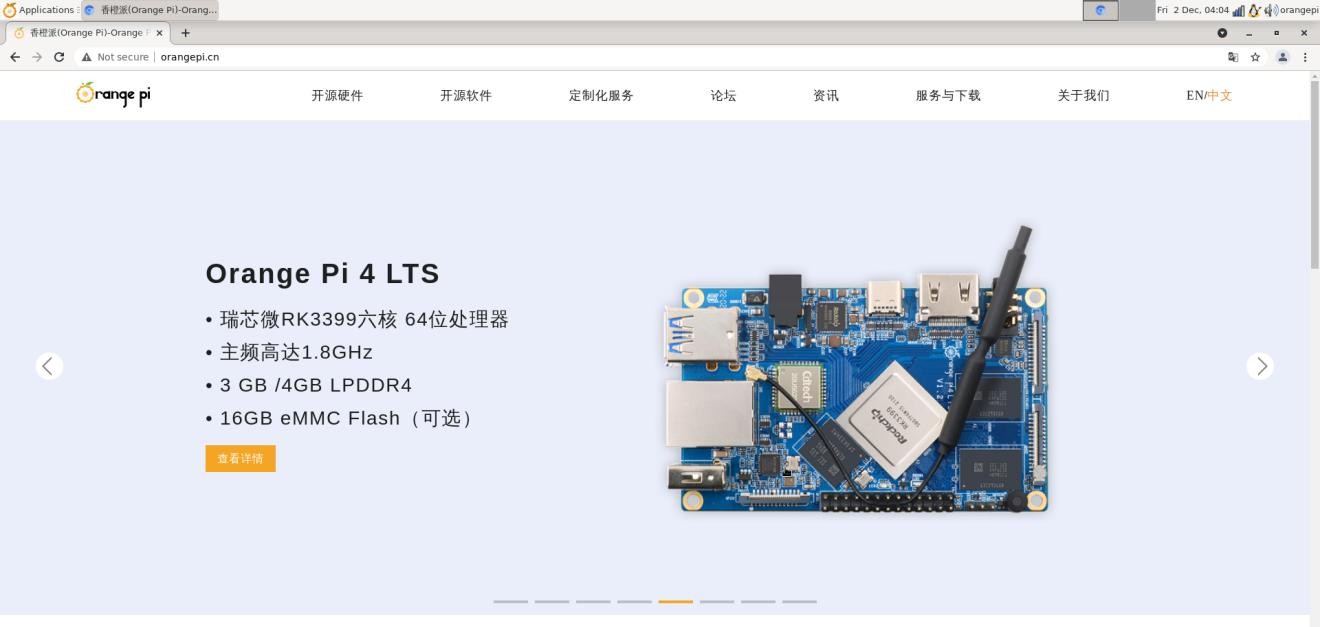“WIFI 连接测试”的版本间的差异
| (未显示同一用户的5个中间版本) | |||
| 第39行: | 第39行: | ||
|orangepi@orangepi:~$ '''ip addr show wlan0'''<br> | |orangepi@orangepi:~$ '''ip addr show wlan0'''<br> | ||
11: wlan0: <BROADCAST,MULTICAST,UP,LOWER_UP> mtu 1500 qdisc pfifo_fast state UP group default qlen 1000<br> | 11: wlan0: <BROADCAST,MULTICAST,UP,LOWER_UP> mtu 1500 qdisc pfifo_fast state UP group default qlen 1000<br> | ||
| − | link/ether 23:8c:d6:ae:76:bb brd ff:ff:ff:ff:ff:ff<br> | + | :link/ether 23:8c:d6:ae:76:bb brd ff:ff:ff:ff:ff:ff<br> |
| − | inet '''<span style="color:#FF0000">192.168.1.11</span>'''/24 brd 192.168.1.255 scope global dynamic noprefixroute wlan0 valid_lft 259192sec preferred_lft 259192sec<br> | + | :inet '''<span style="color:#FF0000">192.168.1.11</span>'''/24 brd 192.168.1.255 scope global dynamic noprefixroute wlan0 <br> |
| − | inet6 240e:3b7:3240:c3a0:c401:a445:5002:ccdd/64 scope global dynamic noprefixroute<br> | + | ::valid_lft 259192sec preferred_lft 259192sec<br> |
| − | valid_lft 259192sec preferred_lft 172792sec<br> | + | :inet6 240e:3b7:3240:c3a0:c401:a445:5002:ccdd/64 scope global dynamic noprefixroute<br> |
| − | inet6 fe80::42f1:6019:a80e:4c31/64 scope link noprefixroute | + | ::valid_lft 259192sec preferred_lft 172792sec<br> |
| + | :inet6 fe80::42f1:6019:a80e:4c31/64 scope link noprefixroute<br> | ||
| + | ::valid_lft forever preferred_lft forever | ||
|} | |} | ||
5) 使用 '''ping''' 命令可以测试 wifi 网络的连通性,'''ping''' 命令可以通过 '''Ctrl+C''' 快捷键来中断运行<br> | 5) 使用 '''ping''' 命令可以测试 wifi 网络的连通性,'''ping''' 命令可以通过 '''Ctrl+C''' 快捷键来中断运行<br> | ||
| 第57行: | 第59行: | ||
^C<br> | ^C<br> | ||
--- www.orangepi.org ping statistics ---<br> | --- www.orangepi.org ping statistics ---<br> | ||
| − | 5 packets transmitted, 5 received, 0% packet loss, time 4006ms | + | 5 packets transmitted, 5 received, 0% packet loss, time 4006ms <br> |
| + | rtt min/avg/max/mdev = 41.321/44.864/48.834/2.484 ms | ||
|} | |} | ||
| 第78行: | 第81行: | ||
6) 选择想要连接的 WIFI 热点后再使用 Tab 键将光标定位到 '''Activate''' 后回车<br><br> | 6) 选择想要连接的 WIFI 热点后再使用 Tab 键将光标定位到 '''Activate''' 后回车<br><br> | ||
[[Image:Pi-5-details-pic64.png]]<br><br> | [[Image:Pi-5-details-pic64.png]]<br><br> | ||
| − | 7) 然后会弹出输入密码的对话框,在 ''' | + | 7) 然后会弹出输入密码的对话框,在 '''Password''' 内输入对应的密码然后回车就会开始连接 WIFI<br><br> |
[[Image:Pi-5-details-pic65.png]]<br><br> | [[Image:Pi-5-details-pic65.png]]<br><br> | ||
8) WIFI 连接成功后会在已连接的 WIFI 名称前显示一个“*”<br><br> | 8) WIFI 连接成功后会在已连接的 WIFI 名称前显示一个“*”<br><br> | ||
| 第87行: | 第90行: | ||
|orangepi@orangepi:~$ '''ip addr show wlan0'''<br> | |orangepi@orangepi:~$ '''ip addr show wlan0'''<br> | ||
11: wlan0: <BROADCAST,MULTICAST,UP,LOWER_UP> mtu 1500 qdisc pfifo_fast state UP group default qlen 1000<br> | 11: wlan0: <BROADCAST,MULTICAST,UP,LOWER_UP> mtu 1500 qdisc pfifo_fast state UP group default qlen 1000<br> | ||
| − | link/ether 24:8c:d3:aa:76:bb brd ff:ff:ff:ff:ff:ff<br> | + | :link/ether 24:8c:d3:aa:76:bb brd ff:ff:ff:ff:ff:ff<br> |
| − | inet '''<span style="color:#FF0000">192.168.1.11</span>'''/24 brd 192.168.1.255 scope global dynamic noprefixroute wlan0 valid_lft 259069sec preferred_lft 259069sec<br> | + | :inet '''<span style="color:#FF0000">192.168.1.11</span>'''/24 brd 192.168.1.255 scope global dynamic noprefixroute wlan0 <br> |
| − | inet6 240e:3b7:3240:c4a0:c401:a445:5002:ccdd/64 scope global dynamic noprefixroute<br> | + | ::valid_lft 259069sec preferred_lft 259069sec<br> |
| − | valid_lft 259071sec preferred_lft 172671sec<br> | + | :inet6 240e:3b7:3240:c4a0:c401:a445:5002:ccdd/64 scope global dynamic noprefixroute<br> |
| − | inet6 fe80::42f1:6019:a80e:4c31/64 scope link noprefixroute | + | ::valid_lft 259071sec preferred_lft 172671sec<br> |
| + | :inet6 fe80::42f1:6019:a80e:4c31/64 scope link noprefixroute <br> | ||
| + | ::valid_lft forever preferred_lft forever | ||
|} | |} | ||
10) 使用 '''ping''' 命令可以测试 wifi 网络的连通性,'''ping''' 命令可以通过 '''Ctrl+C''' 快捷键来中断运行<br> | 10) 使用 '''ping''' 命令可以测试 wifi 网络的连通性,'''ping''' 命令可以通过 '''Ctrl+C''' 快捷键来中断运行<br> | ||
{| class="wikitable" style="width:800px;" | {| class="wikitable" style="width:800px;" | ||
|- | |- | ||
| − | |orangepi@orangepi:~$ | + | |orangepi@orangepi:~$ ping www.orangepi.org -I wlan0 <br> |
| − | + | PING www.orangepi.org (182.92.236.130) from 192.168.1.49 wlan0: 56(84) bytes of data. <br> | |
| − | + | 64 bytes from 182.92.236.130 (182.92.236.130): icmp_seq=1 ttl=52 time=43.5 ms <br> | |
| − | + | 64 bytes from 182.92.236.130 (182.92.236.130): icmp_seq=2 ttl=52 time=41.3 ms <br> | |
| − | + | 64 bytes from 182.92.236.130 (182.92.236.130): icmp_seq=3 ttl=52 time=44.9 ms <br> | |
| − | + | 64 bytes from 182.92.236.130 (182.92.236.130): icmp_seq=4 ttl=52 time=45.6 ms <br> | |
| − | + | 64 bytes from 182.92.236.130 (182.92.236.130): icmp_seq=5 ttl=52 time=48.8 ms <br> | |
| + | ^C <br> | ||
| + | --- www.orangepi.org ping statistics ---<br> | ||
| + | 5 packets transmitted, 5 received, 0% packet loss, time 4006ms <br> | ||
| + | rtt min/avg/max/mdev = 41.321/44.864/48.834/2.484 ms<br> | ||
|} | |} | ||
| + | |||
| + | '''3、桌面版镜像的测试方法'''<br><br> | ||
| + | 1) 点击桌面右上角的网络配置图标(测试WIFI时请不要连接网线)<br><br> | ||
[[Image:Pi-5-details-pic67.png]]<br><br> | [[Image:Pi-5-details-pic67.png]]<br><br> | ||
| + | 2) 在弹出的下拉框中点击'''More networks'''可以看到所有扫描到的WIFI热点,然后选择想要连接的WIFI热点<br><br> | ||
[[Image:Pi-5-details-pic68.png]]<br><br> | [[Image:Pi-5-details-pic68.png]]<br><br> | ||
| − | + | 3) 然后输入 WIFI 热点的密码,再点击 '''Connect''' 就会开始连接 WIFI<br><br> | |
[[Image:Pi-5-details-pic69.png]]<br><br> | [[Image:Pi-5-details-pic69.png]]<br><br> | ||
| − | + | 4) 连接好 WIFI 后,可以打开浏览器查看是否能上网,浏览器的入口如下图所示<br><br> | |
[[Image:Pi-5-details-pic70.png]]<br><br> | [[Image:Pi-5-details-pic70.png]]<br><br> | ||
| − | + | 5) 打开浏览器后如果能打开其他网页说明 WIFI 连接正常<br><br> | |
[[Image:Pi-5-details-pic71.png]]<br><br> | [[Image:Pi-5-details-pic71.png]]<br><br> | ||
2023年4月24日 (一) 20:10的最新版本
| 首先请注意 Orange Pi 5 开发板上是没有 WIFI 模块的,需要外接 PCIe 网卡或者 USB 网卡才能使用 WIFI 功能。 外接 PCIe 网卡的使用说明请参考 AP6275P PCIe 网卡的使用方法 一小节。 |
| 请不要通过修改/etc/network/interfaces 配置文件的方式来连接 WIFI,通过这种方式连接 WIFI 网络使用会有问题。 |
1、服务器版镜像通过命令连接WIFI
| 当开发板没有连接以太网,没有连接 HDMI 显示器,只连接了串口时,推荐使用此小节演示的命令来连接 WIFI 网络。因为 nmtui 在某些串口软件(如 minicom) 中只能显示字符,无法正常显示图形界面。当然,如果开发板连接了以太网或者HDMI 显示屏,也可以使用此小节演示的命令来连接 WIFI 网络的。 |
1) 先登录 linux 系统,有下面三种方式
a. 如果开发板连接了网线,可以通过 ssh 远程登录 linux 系统
b. 如果开发板连接好了调试串口,可以使用串口终端登录 linux 系统
c. 如果连接了开发板到HDMI 显示器,可以通过HDMI 显示的终端登录到linux 系统
2) 首先使用 nmcli dev wifi 命令扫描周围的 WIFI 热点
| orangepi@orangepi:~$ nmcli dev wifi |
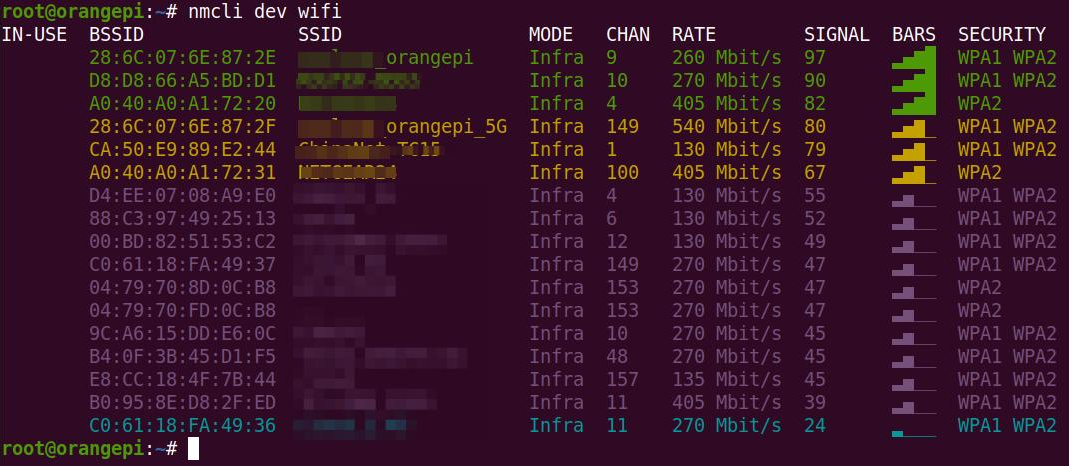
3) 然后使用 nmcli 命令连接扫描到的 WIFI 热点,其中:
a. wifi_name 需要换成想连接的 WIFI 热点的名字
b. wifi_passwd 需要换成想连接的 WIFI 热点的密码
| orangepi@orangepi:~$ nmcli dev wifi connect wifi_name password wifi_passwd Device 'wlan0' successfully activated with 'cf937f88-ca1e-4411-bb50-61f402eef293'. |
4) 通过 ip addr show wlan0 命令可以查看 wifi 的 IP 地址
| orangepi@orangepi:~$ ip addr show wlan0 11: wlan0: <BROADCAST,MULTICAST,UP,LOWER_UP> mtu 1500 qdisc pfifo_fast state UP group default qlen 1000
|
5) 使用 ping 命令可以测试 wifi 网络的连通性,ping 命令可以通过 Ctrl+C 快捷键来中断运行
| orangepi@orangepi:~$ ping www.orangepi.org -I wlan0 PING www.orangepi.org (182.92.236.130) from 192.168.1.49 wlan0: 56(84) bytes of data. |
2、服务器版镜像通过图形化方式连接WIFI
1) 先登录 linux 系统,有下面三种方式
a. 如果开发板连接了网线,可以通过 ssh 远程登录 linux 系统
b. 如果开发板连接好了调试串口,可以使用串口终端登录 linux 系统(串口软件请使用 MobaXterm,使用 minicom 无法显示图形界面)
c. 如果连接了开发板到HDMI 显示器,可以通过HDMI 显示的终端登录到linux 系统
2) 然后在命令行中输入 nmtui 命令打开 wifi 连接的界面
| orangepi@orangepi:~$ nmtui |
3) 输入 nmtui 命令打开的界面如下所示
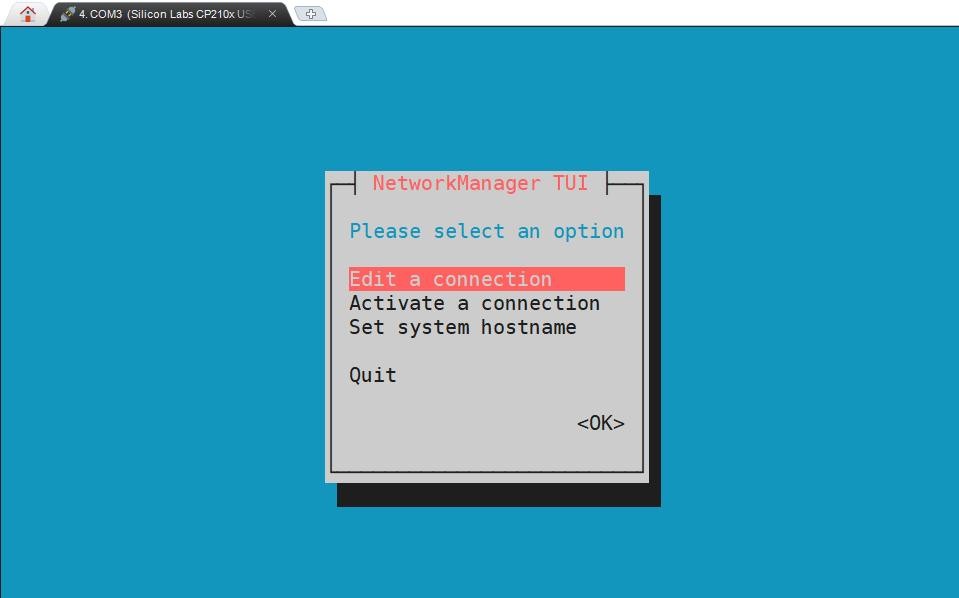
4) 选择 Activate a connect 后回车
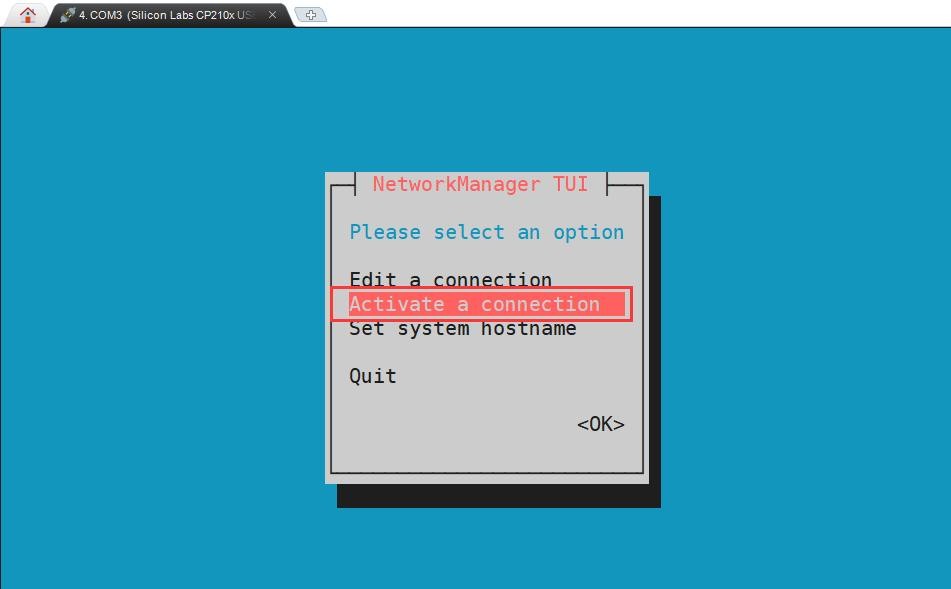
5) 然后就能看到所有搜索到的 WIFI 热点
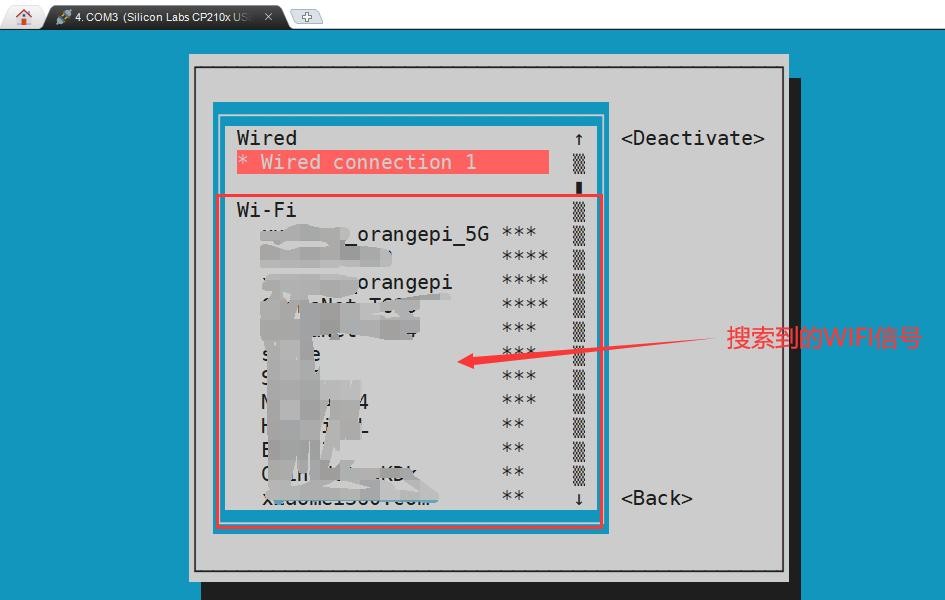
6) 选择想要连接的 WIFI 热点后再使用 Tab 键将光标定位到 Activate 后回车
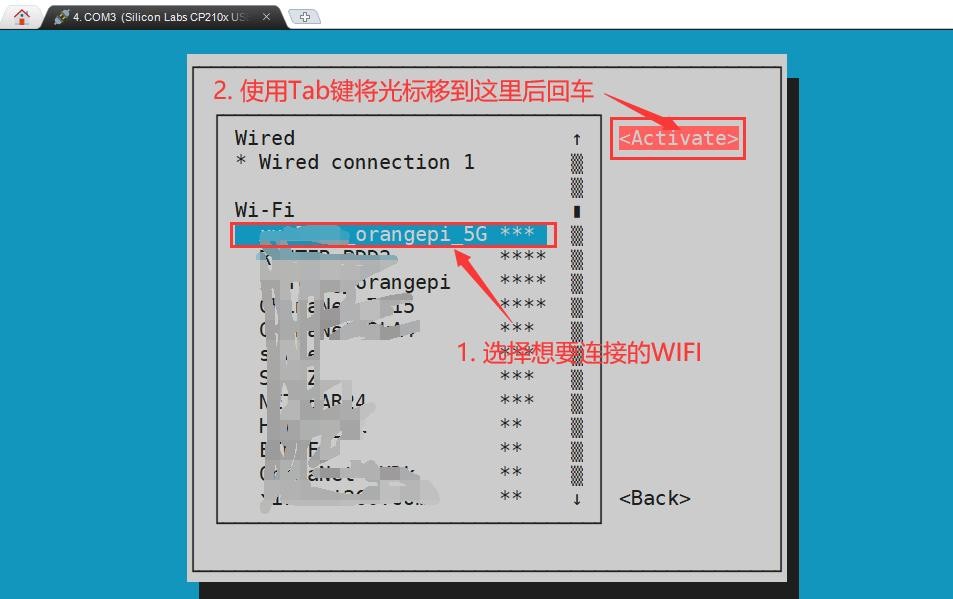
7) 然后会弹出输入密码的对话框,在 Password 内输入对应的密码然后回车就会开始连接 WIFI
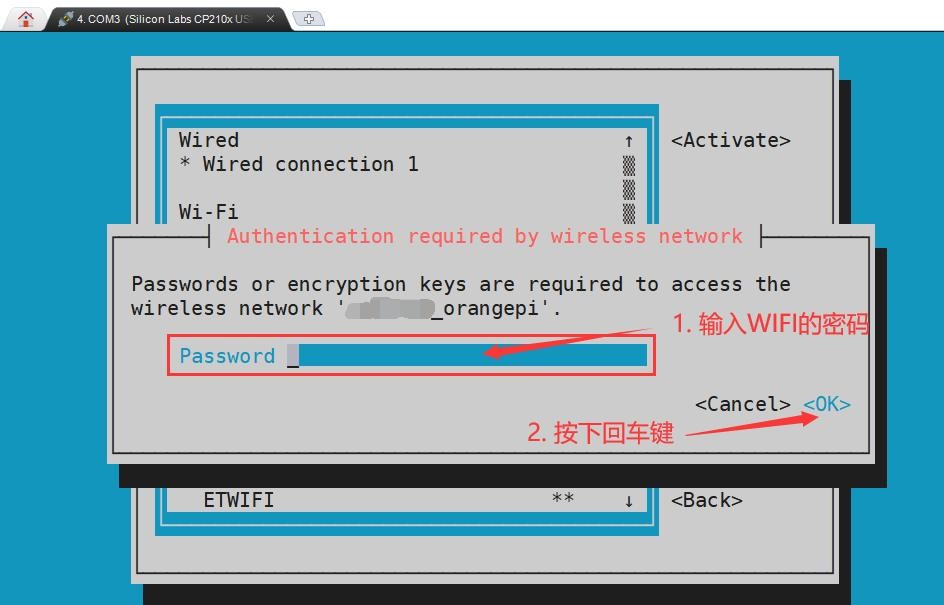
8) WIFI 连接成功后会在已连接的 WIFI 名称前显示一个“*”
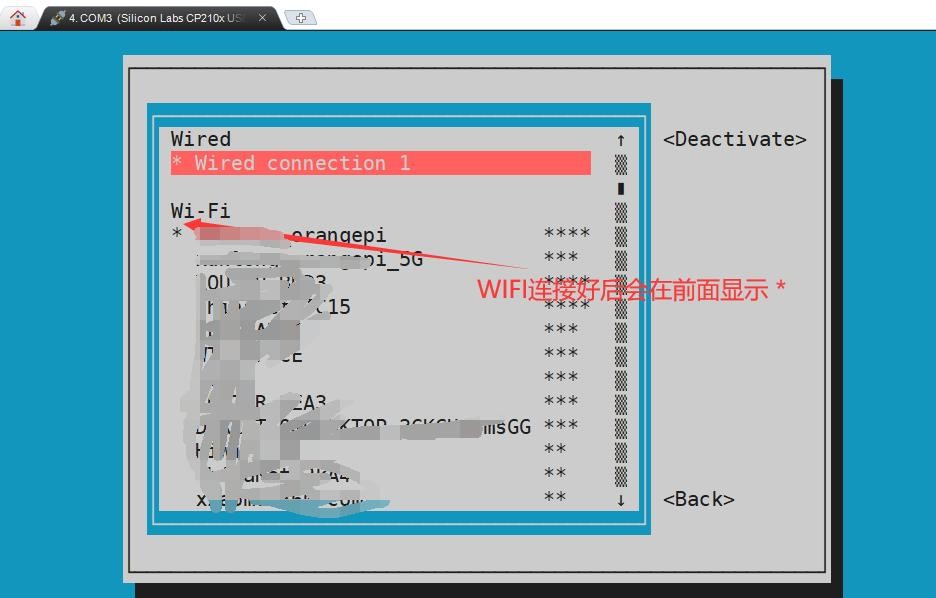
9) 通过 ip addr show wlan0 命令可以查看 wifi 的 IP 地址
| orangepi@orangepi:~$ ip addr show wlan0 11: wlan0: <BROADCAST,MULTICAST,UP,LOWER_UP> mtu 1500 qdisc pfifo_fast state UP group default qlen 1000
|
10) 使用 ping 命令可以测试 wifi 网络的连通性,ping 命令可以通过 Ctrl+C 快捷键来中断运行
| orangepi@orangepi:~$ ping www.orangepi.org -I wlan0 PING www.orangepi.org (182.92.236.130) from 192.168.1.49 wlan0: 56(84) bytes of data. |
3、桌面版镜像的测试方法
1) 点击桌面右上角的网络配置图标(测试WIFI时请不要连接网线)
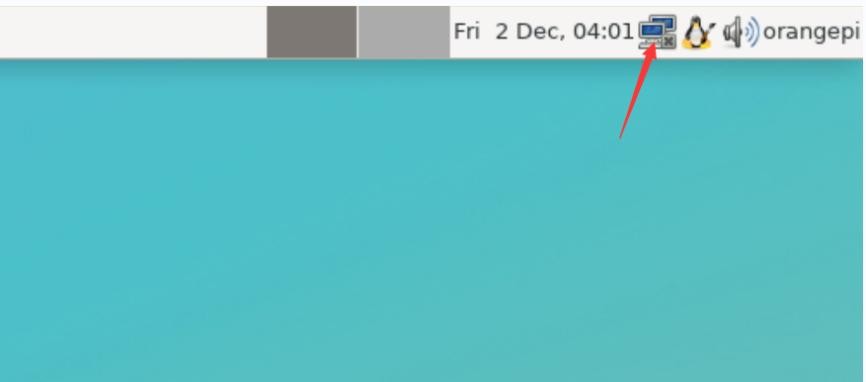
2) 在弹出的下拉框中点击More networks可以看到所有扫描到的WIFI热点,然后选择想要连接的WIFI热点
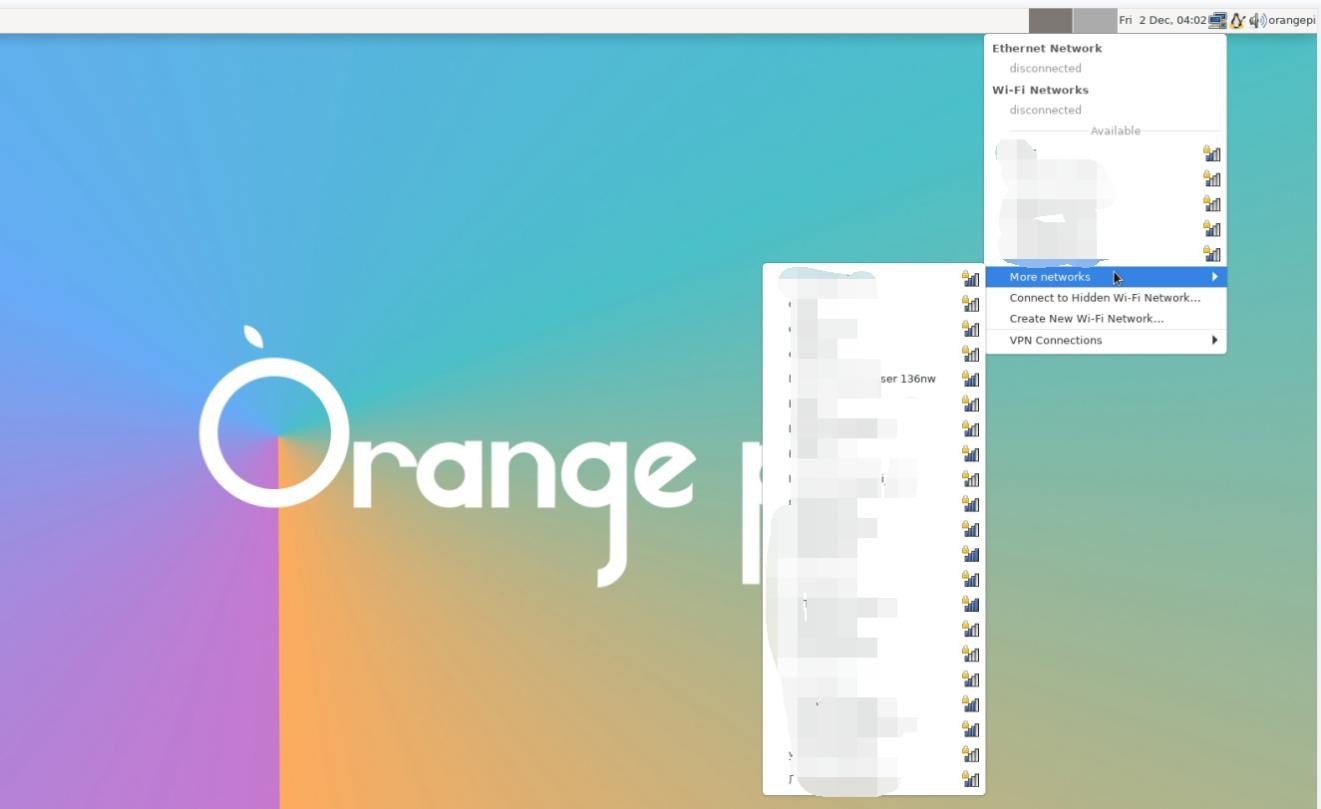
3) 然后输入 WIFI 热点的密码,再点击 Connect 就会开始连接 WIFI
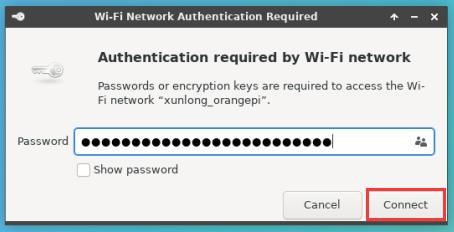
4) 连接好 WIFI 后,可以打开浏览器查看是否能上网,浏览器的入口如下图所示
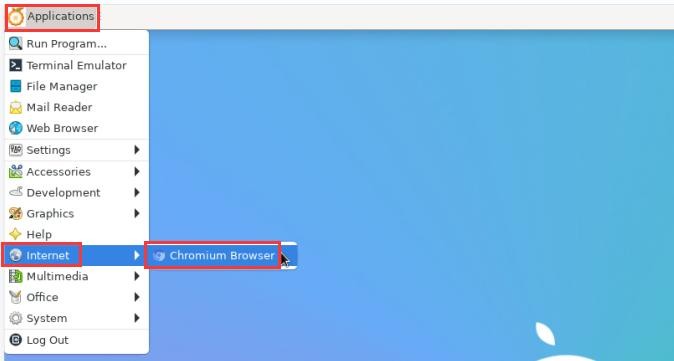
5) 打开浏览器后如果能打开其他网页说明 WIFI 连接正常